Пакет: mlreportgen.ppt
Суперклассы:
Текст, чтобы включать в представление.
textObj = Text()
textObj = Text(text)mlreportgen.ppt.Text объект с текстом, заданным text.
text ТекстТекст, заданный как вектор символов.
textObj Текстmlreportgen.ppt.Text объектТекст, возвращенный как mlreportgen.ppt.Text объект.
Content — Текстовое содержимоеТекстовое содержимое, заданное как вектор символов.
Bold — Опция, чтобы использовать полужирный в текстеОпция, чтобы использовать полужирный в тексте, заданном как логическое. Чтобы сделать текст полужирным, установите это свойство на true или 1. Установка Bold свойство добавляет соответствующий mlreportgen.ppt.Bold объект формата к Style свойство этого элемента представления. Удаление Bold установка свойства удаляет объект.
Типы данных: логический
Font — Стандартный шрифт для текста в столбцеСтандартный шрифт для текста в столбце, заданном как вектор символов. Задайте шрифт, который появляется в списке PowerPoint® шрифтов в области Font вкладки Home.
ComplexScriptFont — Семейство шрифтов для комплексных скриптовСемейство шрифтов для комплексных скриптов, заданных как вектор символов. Задайте семейство шрифтов для замены в локали, которая требует комплексного скрипта (такого как арабский или азиат) для рендеринга текста.
FontSize 'FontSize' Размер шрифта, заданный как вектор символов. Используйте формат valueUnits, где Units сокращение от размера шрифта. Эти сокращения допустимы:
px — пиксели (значение по умолчанию)
cm 'centimeters'
in 'inches'
mm — миллиметры
pc — цицеро
pt 'points'
FontColor — Цвет шрифта для элемента представленияЦвет шрифта, заданный как вектор символов. Используйте или название цвета CSS или шестнадцатеричное значение RGB.
Для списка названий цвета CSS см. https://www.crockford.com/wrrrld/color.html.
Чтобы задать шестнадцатеричный формат RGB, используйте # как первый символ и 2D цифра шестнадцатеричные числа для каждого для красных, зеленых, и синих значений. Например, '#0000ff' задает синий.
Italic — Опция, чтобы использовать курсив в тексте[] (значение по умолчанию) | логическое значениеОпция, чтобы использовать курсив в тексте, заданном как логическое. Установите это свойство на true. Установка Italic свойство добавляет соответствующий mlreportgen.ppt.Italic объект формата к Style свойство этого элемента представления. Удаление Italic установка свойства удаляет объект.
Типы данных: логический
Subscript — Отформатируйте текст как индексОтформатируйте текст как индекс, задав как логическое значение. Значение true представляет текст как индекс.
Superscript — Отформатируйте текст как верхний индексОтформатируйте текст как верхний индекс, задав как логическое значение. Значение true представляет текст как верхний индекс.
Underline — Тип подчеркивания для текста[] (значение по умолчанию) | вектор символовТип подчеркивания для текста, заданного как вектор символов. Установка Underline свойство добавляет соответствующий mlreportgen.ppt.Underline объект формата к Style свойство для этого элемента. Удаление Underline установка свойства удаляет объект. Можно задать один из этих типов подчеркиваний.
| Значение | Описание |
|---|---|
'single' | Одинарное подчеркивание |
'double' | Двойное подчеркивание |
'heavy' | Толстое подчеркивание |
'words' | Слова только подчеркнуты (не пробелы) |
'dotted' | Точечное подчеркивание |
'dottedheavy' | Толстое, точечное подчеркивание |
'dash' | Пунктирное подчеркивание |
'dashheavy' | Толстое, пунктирное подчеркивание |
'dashlong' | Долго, пунктирное подчеркивание |
'dashlongheavy' | Толстое, долгое, пунктирное подчеркивание |
'dotdash' | Точечное подчеркивание тире |
'dotdotdash' | Точечное точечное подчеркивание тире |
'dotdotdashheavy' | Толстое точечное точечное подчеркивание тире |
'dotdashdotheavy' | Толстое подчеркивание штрихпунктира |
'wavy' | Волнистое подчеркивание |
'wavyheavy' | Толстое волнистое подчеркивание |
'wavydouble' | Два волнистых подчеркивания |
Strike — Ударьте тип'single' (значение по умолчанию) | 'none' | 'double'Ударьте тип, заданный как одно из этих значений:
'single' — Одна горизонтальная линия (значение по умолчанию)
'none' — Никакая перечеркнутая линия
'double' — Удвойте горизонтальную линию
Style Текстовое форматированиеТекстовое форматирование, заданное как массив ячеек объектов формата PPT. Можно задать их mlreportgen.ppt объекты формата:
FontFamily объект
FontSize объект
Bold объект
FontColor объект
Italic объект
Underline объект
Children — Дочерние элементы этого объекта PPT APIДочерние элементы этого объекта, заданного как массив ячеек объектов PPT. Это свойство доступно только для чтения.
Parent — Родительский элемент этого объекта PPT APIРодительский элемент этого объекта, заданного как объект PPT. Это свойство доступно только для чтения.
Tag — Пометьте для этого объекта PPT APIПометьте для этого объекта PPT API, заданного как вектор символов. Уникальный для сеанса тег сгенерирован как часть создания этого объекта. Сгенерированный тег имеет форму CLASS:ID, где CLASS класс объекта и ID значение Id свойство объекта.
Определение вашего собственного значения тега может помочь вам идентифицировать, где проблема произошла во время генерации представления.
Id — ID для объекта PPT APIID для объекта PPT API, заданного как вектор символов. Уникальный идентификатор сеанса сгенерирован как часть создания объекта. Можно задать ID, чтобы заменить сгенерированный ID.
Создайте представление с двумя слайдами.
import mlreportgen.ppt.* slidesFile = 'myTextPresentation.pptx'; slides = Presentation(slidesFile); add(slides,'Title Slide'); add(slides,'Title and Content');
Создайте Paragraph возразите, чтобы использовать в заголовке представления. Сделайте текст полужирным и красным.
p = Paragraph();
p.Bold = true;
p.FontColor = 'red';Создайте Text возразите и добавьте его к абзацу.
titleText = Text('My Presentation Title');
append(p,titleText);Замените заголовок для первого понижения с абзацем.
contents = find(slides,'Title');
replace(contents(1),p);Создайте абзац для содержимого второго понижения.
p1 = Paragraph('My content'); append(p1,Text(' for the second slide'));
Замените содержимое на p1 абзац.
replace(slides,'Content',p1);Закройте представление.
close(slides);
Открытый myParagraphPresentation.pptx. На платформе Windows® можно открыть представление в MATLAB®:
if ispc winopen(slidesFile); end
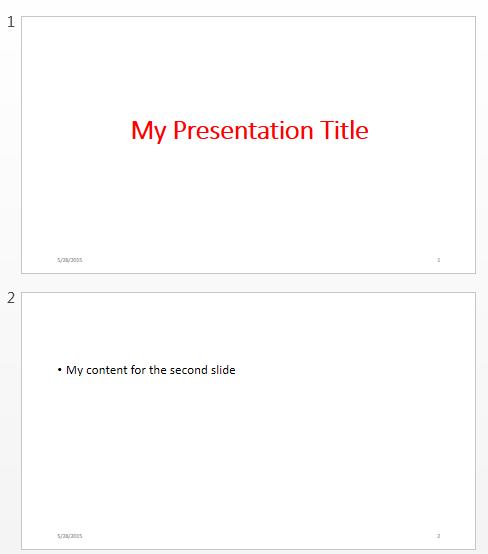
1. Если смысл перевода понятен, то лучше оставьте как есть и не придирайтесь к словам, синонимам и тому подобному. О вкусах не спорим.
2. Не дополняйте перевод комментариями “от себя”. В исправлении не должно появляться дополнительных смыслов и комментариев, отсутствующих в оригинале. Такие правки не получится интегрировать в алгоритме автоматического перевода.
3. Сохраняйте структуру оригинального текста - например, не разбивайте одно предложение на два.
4. Не имеет смысла однотипное исправление перевода какого-то термина во всех предложениях. Исправляйте только в одном месте. Когда Вашу правку одобрят, это исправление будет алгоритмически распространено и на другие части документации.
5. По иным вопросам, например если надо исправить заблокированное для перевода слово, обратитесь к редакторам через форму технической поддержки.